查看调查邀请报表
将手动或使用 Power Automate 为发送的每封电子邮件创建调查邀请记录。 与调查关联的调查邀请可在发送选项卡上找到。
以下调查邀请统计信息显示在页面上部,统计信息下方显示邀请跟踪图表:
邀请总数:显示发送的调查邀请的总数。
已响应:显示已响应调查邀请的收件人的总数。
未响应:显示未响应调查邀请的接收方的总数。 将显示一个饼图,按状态显示调查邀请的分布:
未读:调查邀请电子邮件未被阅读。
已读:调查邀请电子邮件已被阅读或打开。
已打开:调查已打开,但尚未完成。
备注
在发送电子邮件时,收件人的邮箱服务器可能具有安全策略,因此,电子邮件在传送到收件人的收件箱之前会被扫描。 即使收件人尚未打开电子邮件,这也可能会导致电子邮件被标记为已读或已打开。
未发送:显示由于电子邮件地址不正确或其他错误而未发送给收件人的调查邀请总数。
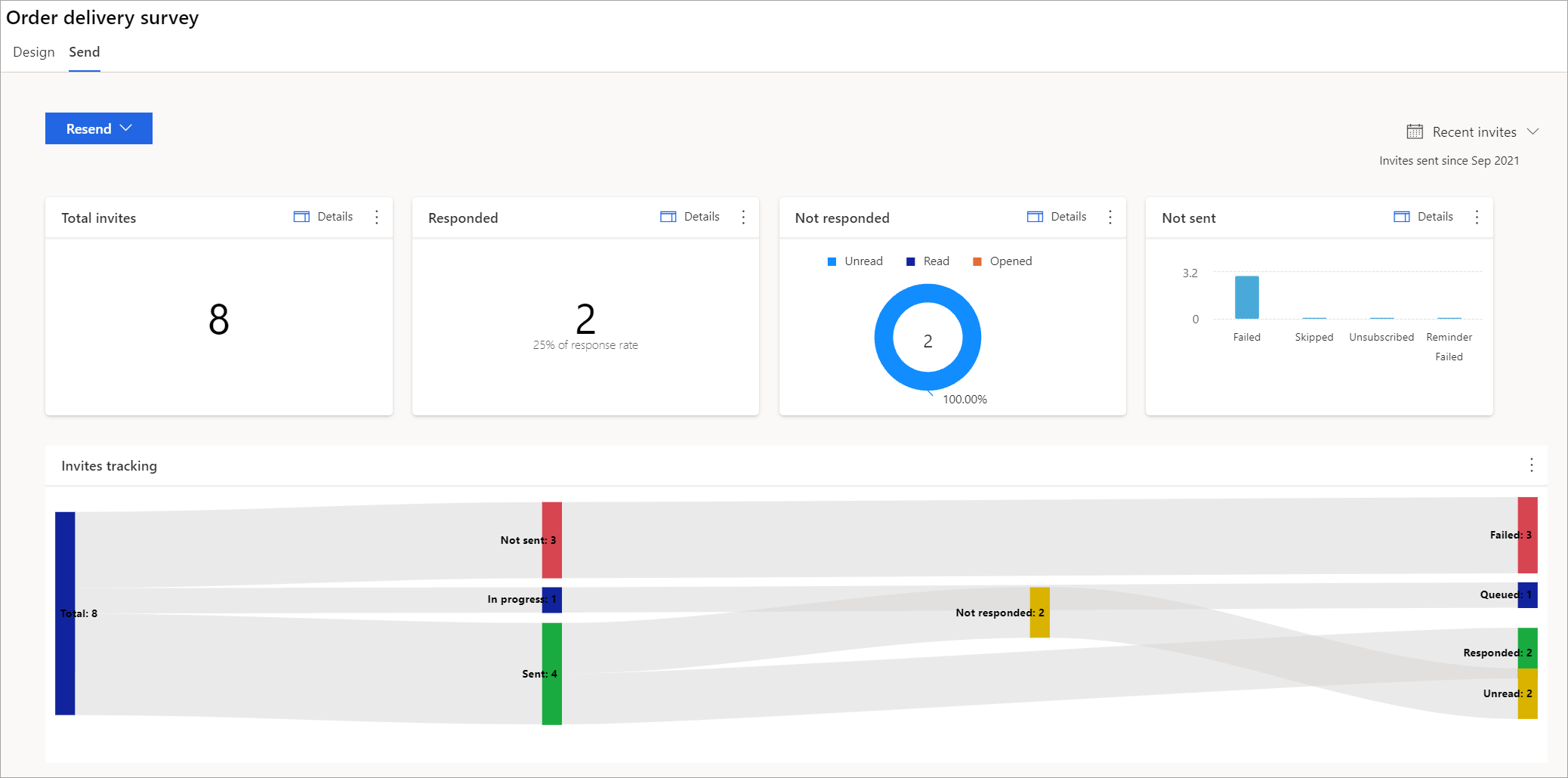
查看邀请详细信息
您可以通过选择统计信息磁贴右上角的详细信息,查看有关邀请统计信息的详细信息。 例如,如果您想查看有关邀请总数的详细信息,则在邀请总数磁贴上选择详细信息。
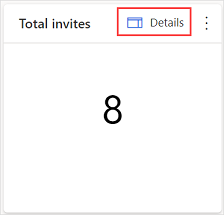
详细信息显示在页面右侧面板上。
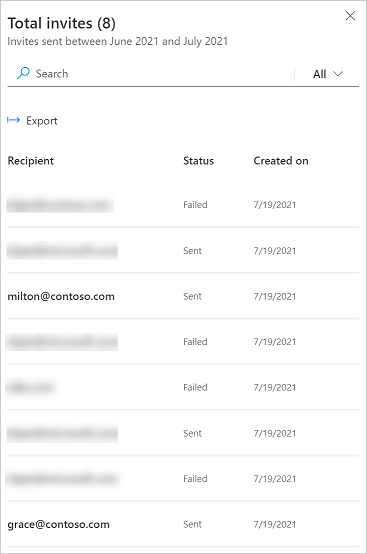
若要搜索收件人,请在搜索字段中输入收件人的姓名或电子邮件地址。 筛选数据以显示与搜索词匹配的结果。
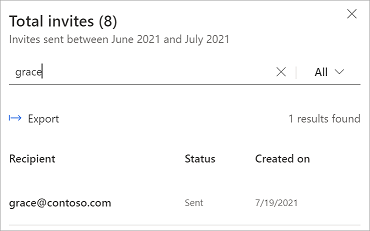
默认情况下,邀请总数磁贴显示所有统计信息的详细信息。 您可以通过在搜索字段中选择所有筛选器,然后选择所需选项,查看特定统计信息的详细信息。
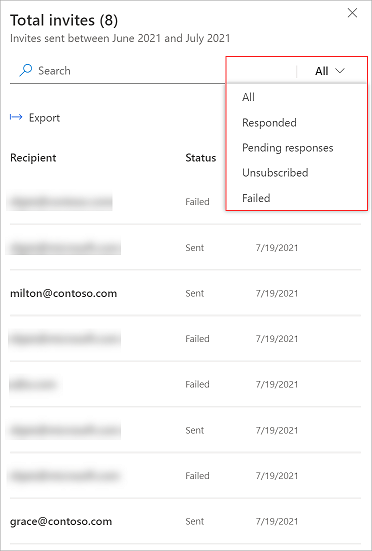
例如,下图显示失败邀请的详细信息。

筛选邀请详细信息
您可以使用最近的邀请筛选器筛选邀请报表中的数据。 选择最近一个月、最近 3 个月或选择自定义,并创建您感兴趣的月份范围。
备注
邀请以 UTC 时间存储。 当您选择筛选器时,将根据 UTC 时间筛选邀请。 因此,您可能会看到根据时区显示的邀请数量有所不同。
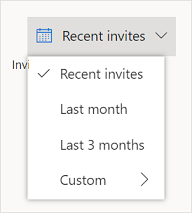
导出邀请详细信息
您可以从统计信息磁贴或邀请详细信息面板将邀请详细信息导出到 CSV 文件。
从统计信息磁贴导出邀请详细信息
在统计信息磁贴中,选择垂直省略号
 ,然后选择导出。
,然后选择导出。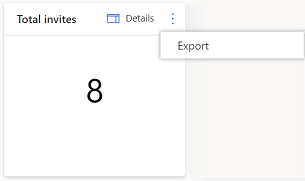
在确认消息中,选择导出。
从邀请详细信息面板导出邀请详细信息
在邀请详细信息面板中,选择导出。
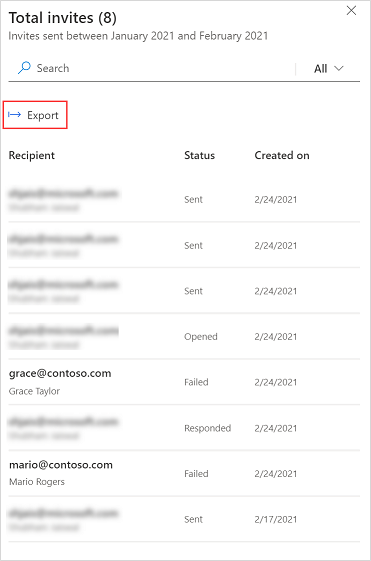
在确认消息中,选择导出。
删除调查邀请
您可以删除不再需要的调查邀请。 若要删除调查邀请,请转到邀请详细信息面板,将鼠标悬停在邀请上方,选择删除,然后在确认消息中选择删除。
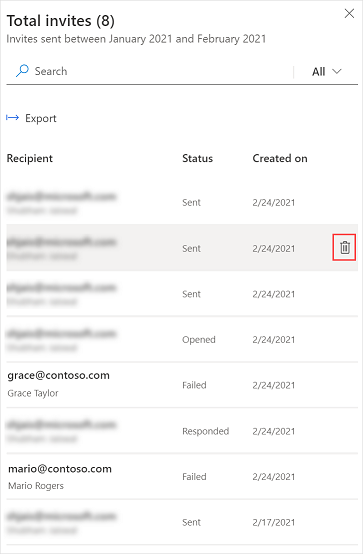
另请参阅
反馈
即将发布:在整个 2024 年,我们将逐步淘汰作为内容反馈机制的“GitHub 问题”,并将其取代为新的反馈系统。 有关详细信息,请参阅:https://aka.ms/ContentUserFeedback。
提交和查看相关反馈